
Скриншот экрана – это снимок экрана, то есть то, что видит пользователь на экране своего устройства (смартфона в нашем случае). Скриншоты придуманы для того, что сделать снимок экрана без использования дополнительной камеры. Разумеется, смартфоны Xiaomi или Redmi умеют делать скриншоты. Покажем сразу много способов. Кстати, инструкция также актуальна для устройств POCO на базе все той же MIUI.
Первый способ
Наверное, самый простой и удобный. Нужно нажать одновременно на кнопки уменьшения звука и включения. Обратите внимание, что на разных смартфонах и версиях прошивок MIUI нажимать нужно по-разному: где-то нажали и сразу убрали пальцы с кнопок, а где-то – нажали и удерживаете, пока не будет создан скриншот.

Где хранятся скриншоты?
Конечно же, в галерее.
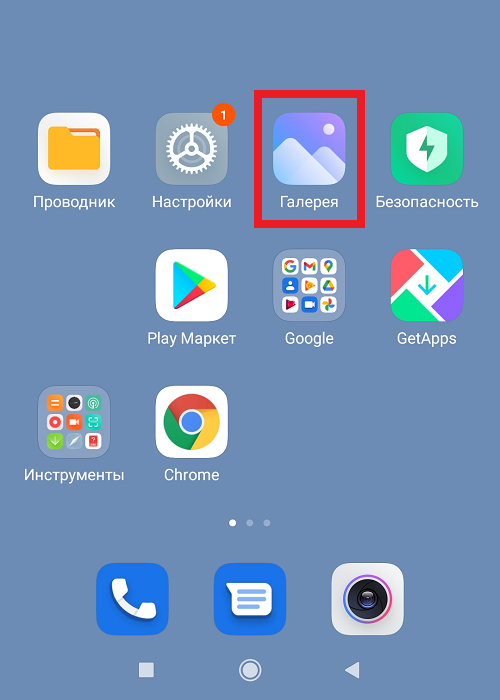
Альбом так и называется – “Снимки экрана”.
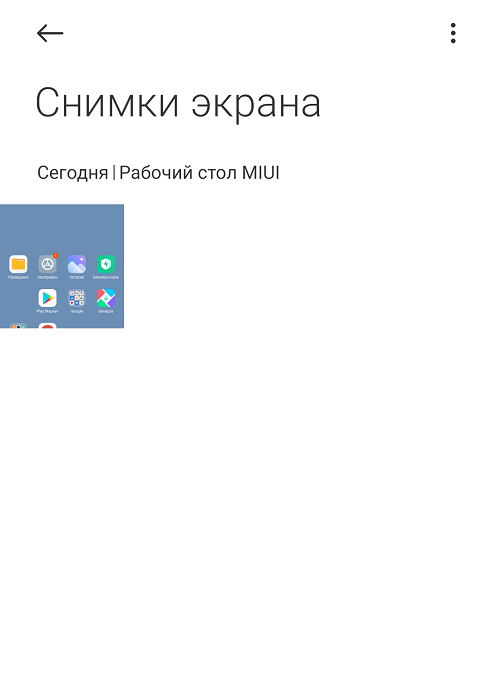
Второй способ
Ничуть не менее простой, чем первый способ. Нужно нажать одновременно на две кнопки: включения и “Последние приложения”. На изображении ниже кнопка “Последние приложения” находится на панели корпуса, в вашем случае она может быть наэкранной, это роли не играет.

Третий способ
Особенно удобен в приложениях.
Вызываете шторку.
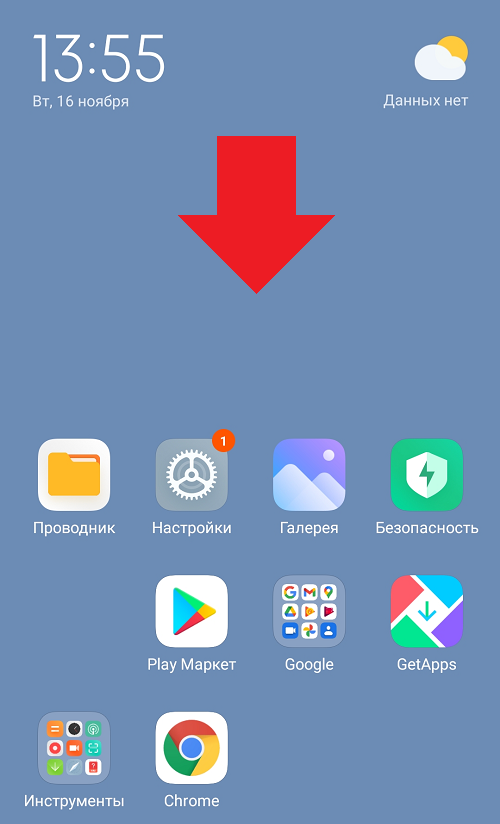
И нажимаете на кнопку “Снимок экрана”.
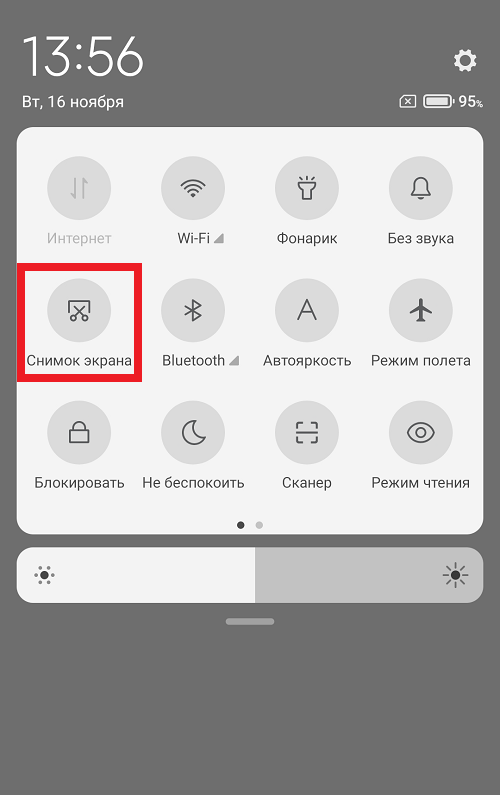
Скриншот создан.
Четвертый способ
Существует так называемый сенсорный помощник, с помощью которого тоже можно сделать принтскрин.
Идем в “Настройки”.
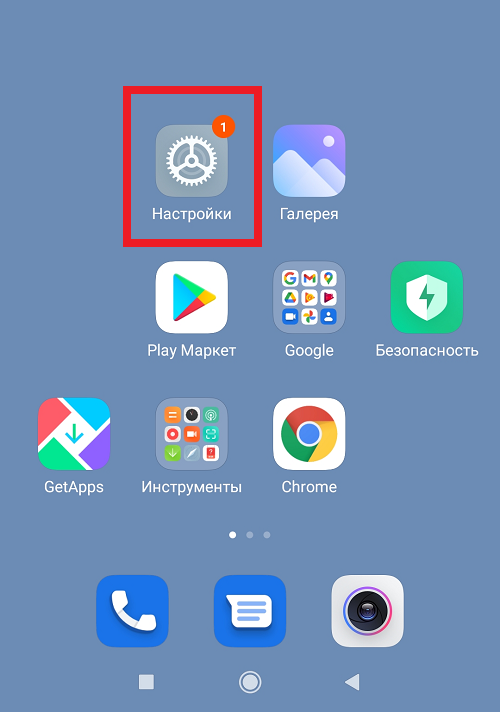
Далее – “Расширенные настройки”.
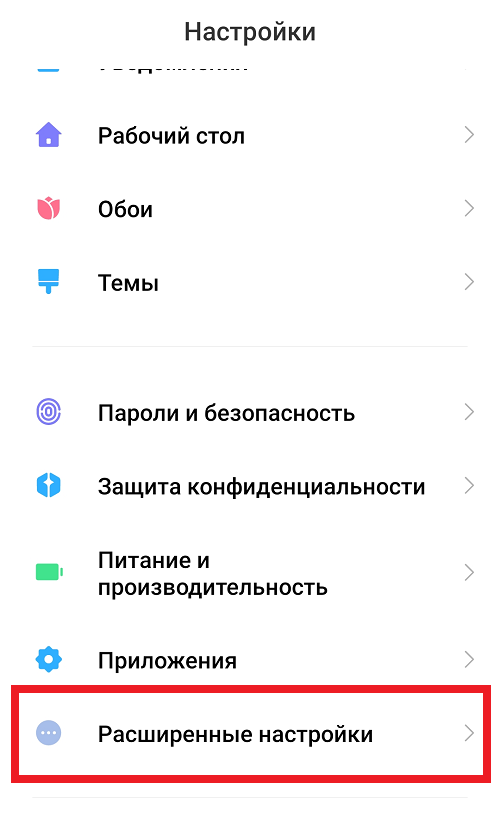
Выбираете “Сенсорный помощник”.
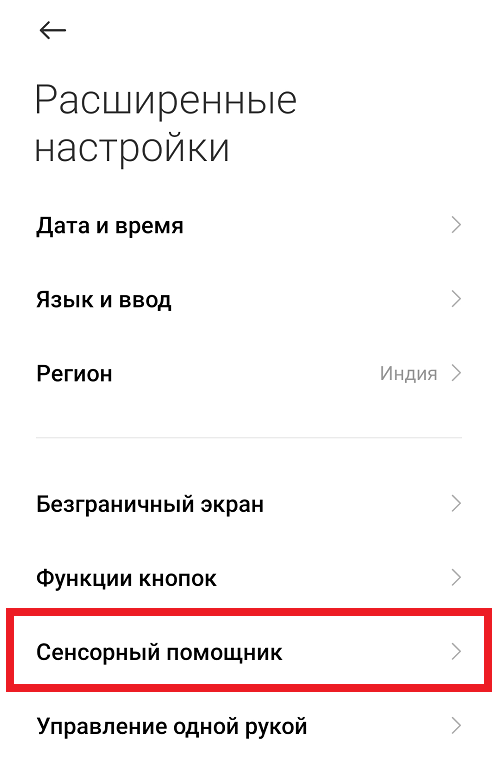
Включаете с помощью переключателя.
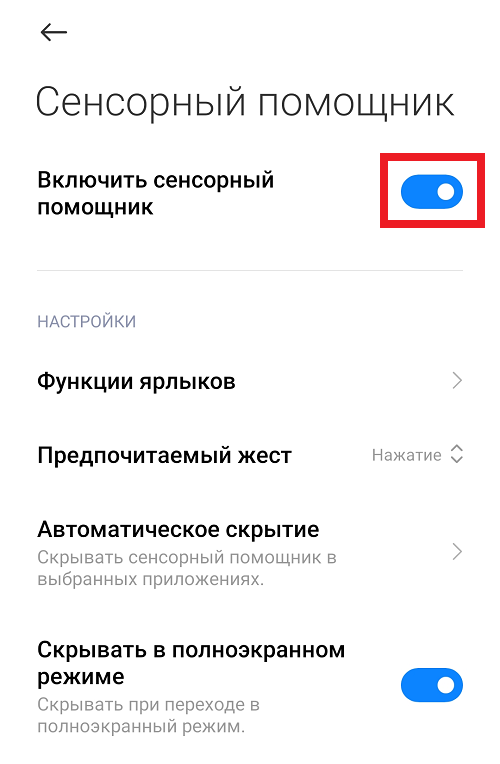
На экране появился вот такой шарик:
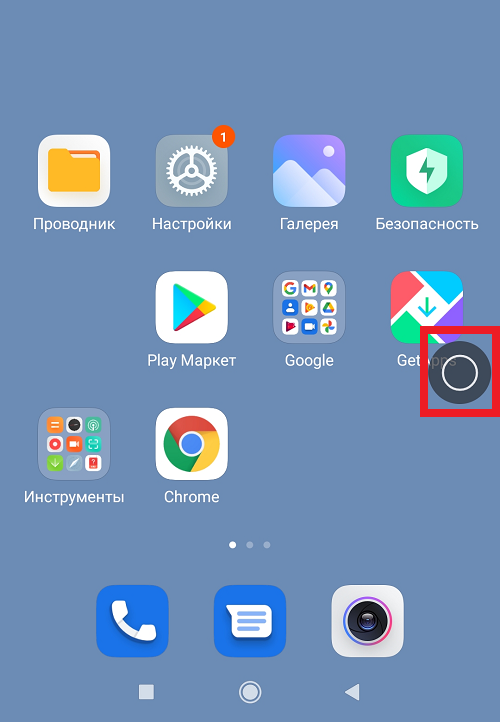
При нажатии на него появляется меню. В нем нажимаете на иконку ножниц и создается скриншот.
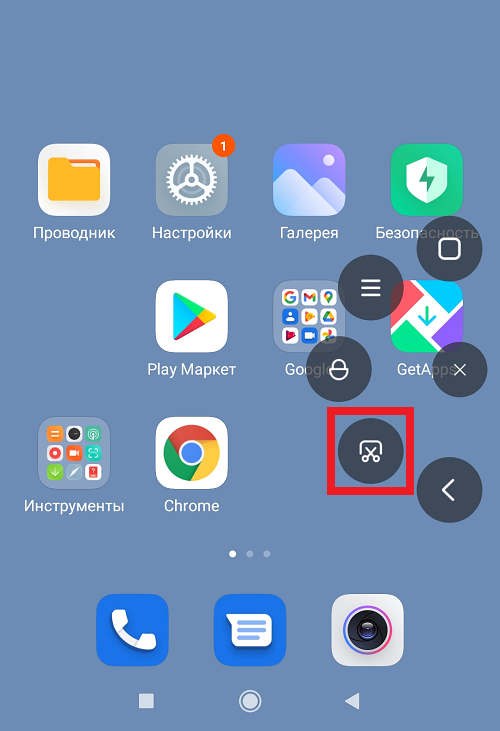
Пятый способ
Проведите тремя пальцами по экрану. Если функция включена, будет создан скриншот экрана. Если нет, то открываете “Настройки”, в строке поиска пишете слово снимок (иногда подходит слово скриншот), после чего выбираете раздел “Снимок экрана”.
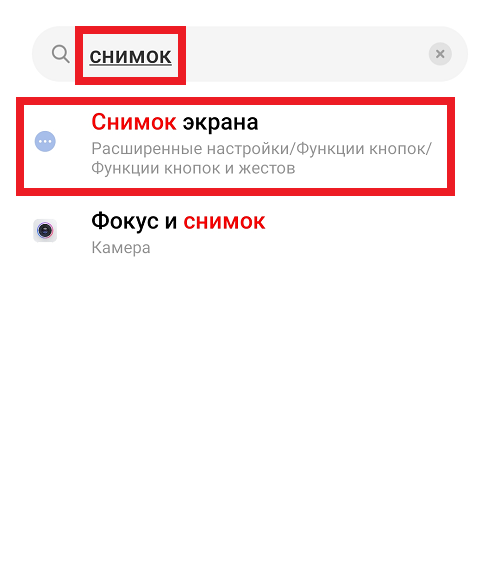
И включаете жест с тремя пальцами. Либо можете использовать любой другой доступный жест для создания скриншота.
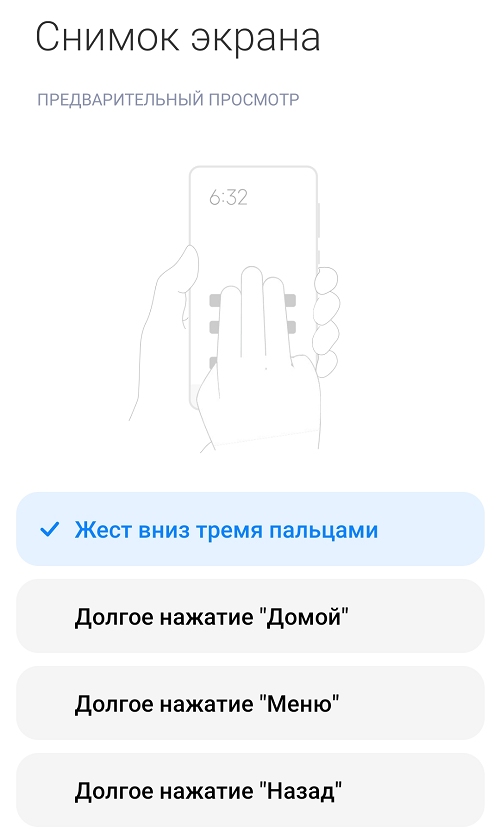
Как сделать длинный скриншот экрана на Xiaomi?
Он создается только в том месте, где есть прокрутка экрана, то есть, например, в настройках или браузере. Создаете скриншот привычным способом, а затем нажимаете на иконку “Прокрутка”. Длинный скриншот создается, пока вы не нажмете на кнопку “Стоп”. Либо не нажмете – тогда будет создан длинный скриншот всей страницы.
Хранится длинный скриншот все в той же галерее.